Hướng dẫn cách kiểm tra Win bản quyền
Bạn đang sử dụng hệ điều hành Windows 7, 8, 8.1 hay Win 10 nhưng lại không biết tình trạng bản quyền của máy thế nào (đã đăng ký kích hoạt thành công hay chưa) và phiên bản hệ điều hành đang sử dụng là gì? Để trả lời những thắc mắc này mời các bạn cùng theo dõi bài viết sau đây.
Giải đáp những thắc mắc lớn nhất về Windows 10
Cách tắt Windows Update trên Win 10
Cách đổi tên file hàng loạt trong Windows
Việc kiểm tra thông tin và tình trạng bản quyền của hệ điều hành Windows sẽ giúp bạn xác định rõ máy đã được kích hoạt thành công bản quyền hợp pháp của Microsoft hay chưa? Việc này giúp bạn tránh gặp rắc rối về vấn đề pháp lý và đảm bảo hệ điều hành của bạn hoạt động ổn định và được cập nhật các bản vá lỗi thường xuyên.
Kiểm tra Windows 10 của bạn là Win bản quyền hay không?
Bước 1:
Trên màn hình Desktop, bấm chuột phải vào biểu tượng "My Computer" và chọn mục "Properties" (bạn cũng có thể bấm phím tắt "Windows + Pause Break").
Hoặc mở File Explorer lên, sau đó kích chuột phải vào This PC ở khung bên trái và chọn tùy chọn Properties.

Bước 2: Lúc này trên màn hình xuất hiện cửa sổ System như hình dưới đây:
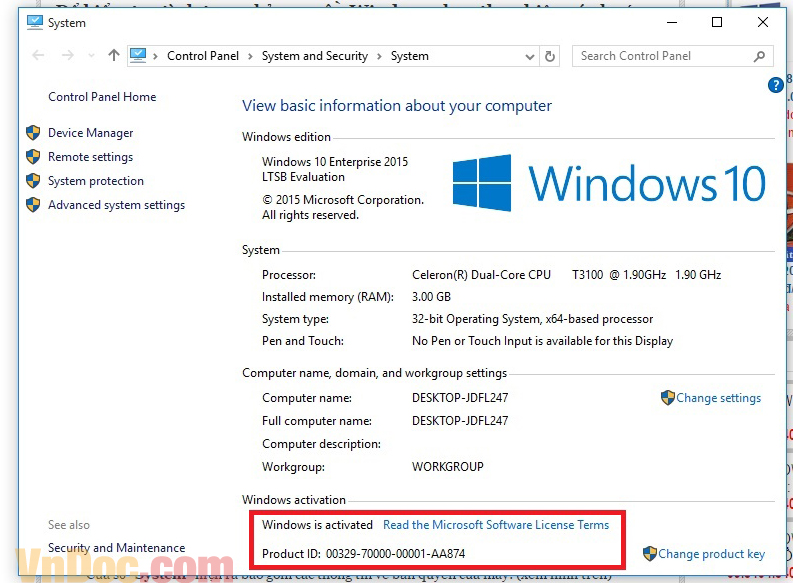
Cửa sổ "System" hiện ra bao gồm các thông tin về bản quyền của máy:
- Dòng Windows edition: hiển thị phiên bản (Windows 7, 8 hoặc 8.1) và loại Windows (Home, Pro hoặc Ultimate...).
- Dòng System type: cho biết hệ điều hành 32-bit Operating System hoặc 64-bit Operating System.
- Dòng Windows activation: cho biết máy đã được kích hoạt bản quyền hay chưa. Nếu máy báo: "Windows is activated" kèm theo một Product ID, có nghĩa là Windows của bạn đã kích hoạt bản quyền thành công. Và ngược lại, nếu không nhìn thấy trạng thái này thì có nghĩa là Windows 10 của bạn không phải là Win bản quyền.
Trên cửa sổ "System" này, các bạn có thể xem được rất nhiều các thông tin hệ thống khác như: CPU, Ram, tên hãng sản xuất, tên máy tính...
Đối với phiên bản Windows 7, 8, 8.1 bạn có thể kiểm tra hoàn toàn tương tự theo các bước trên đây.
Chúc các bạn thành công!